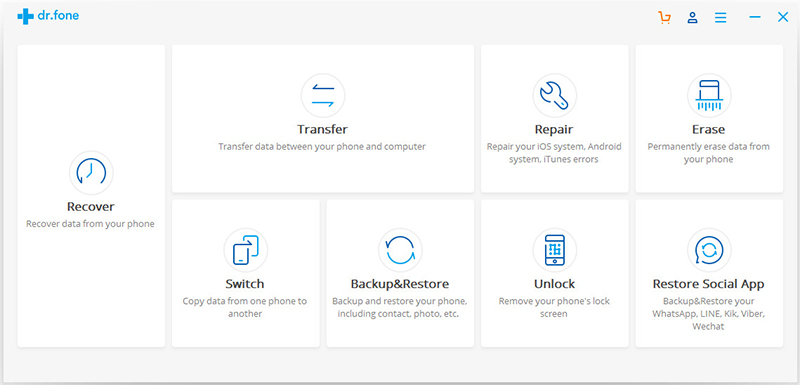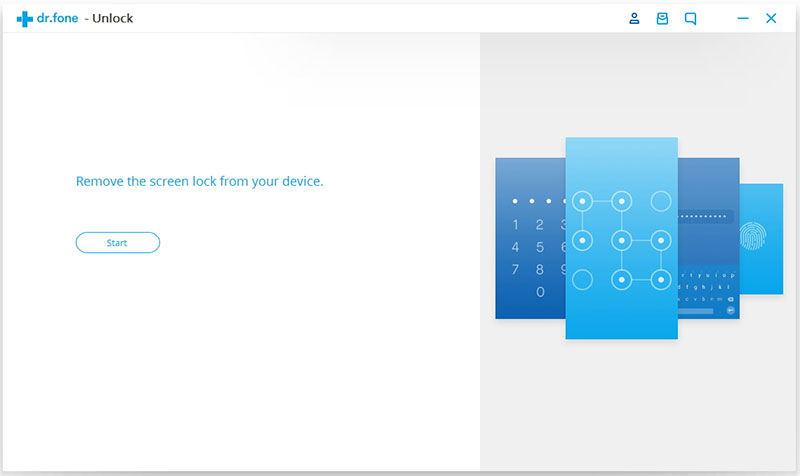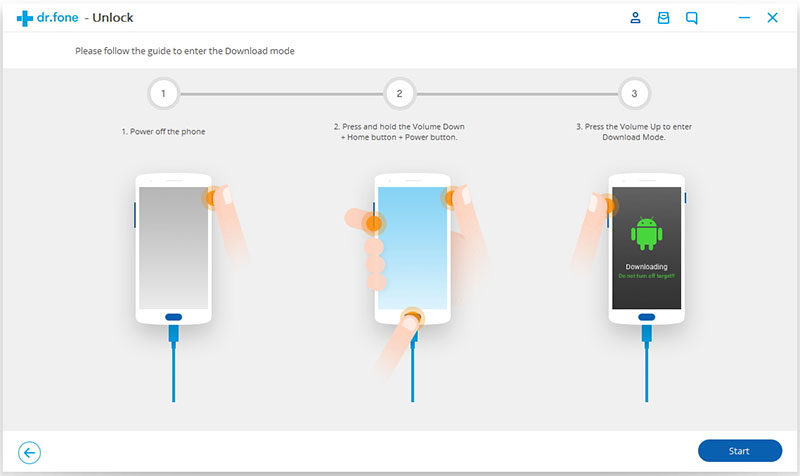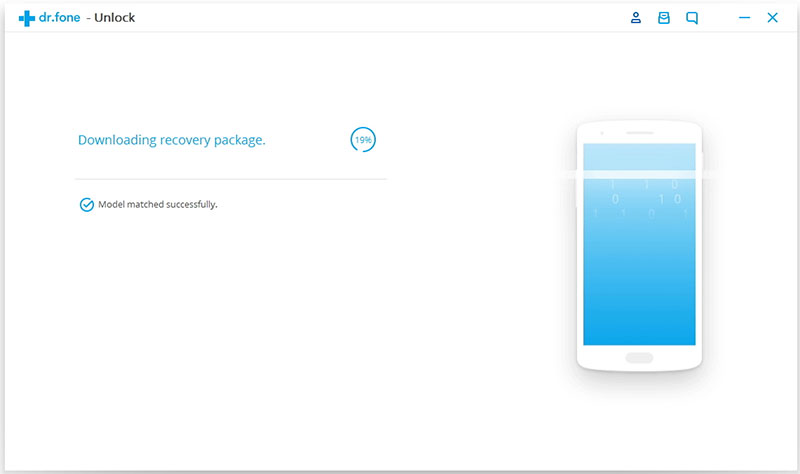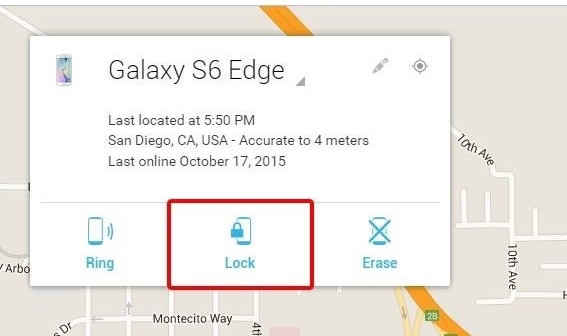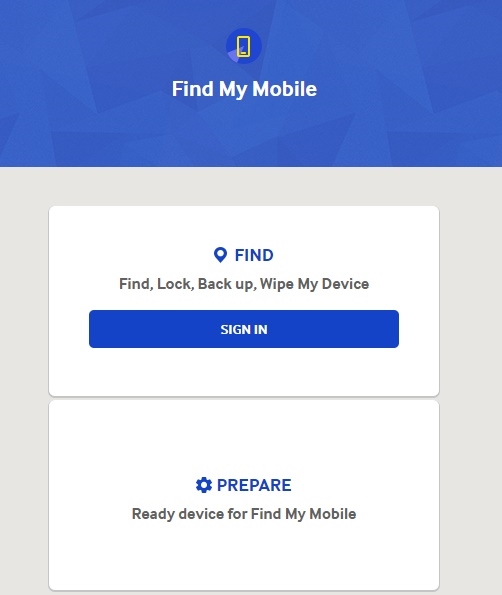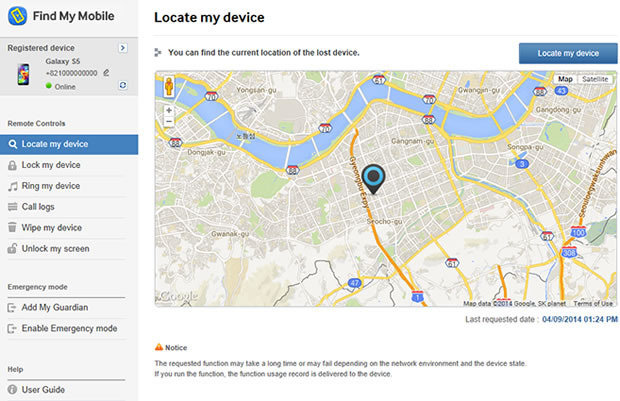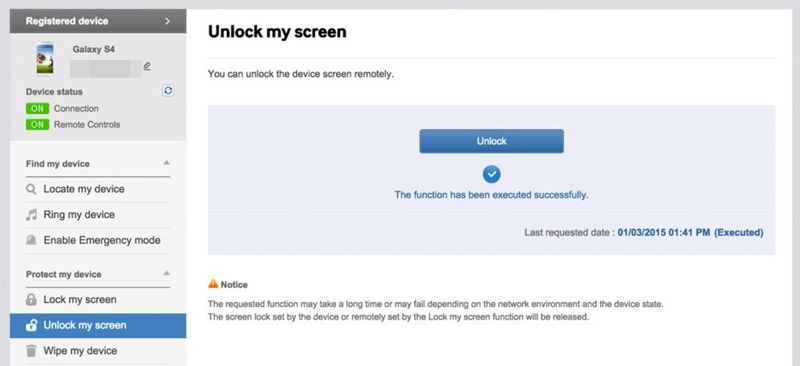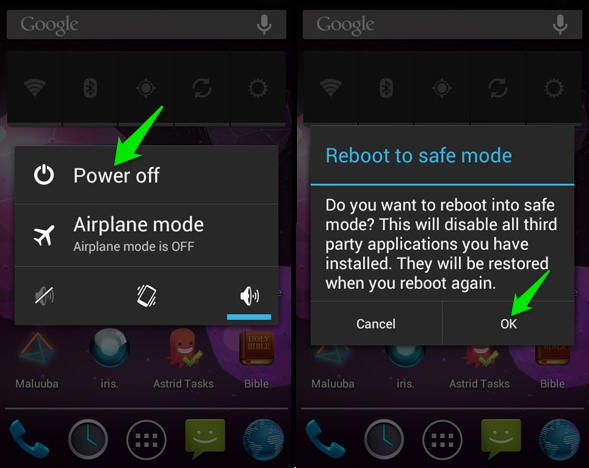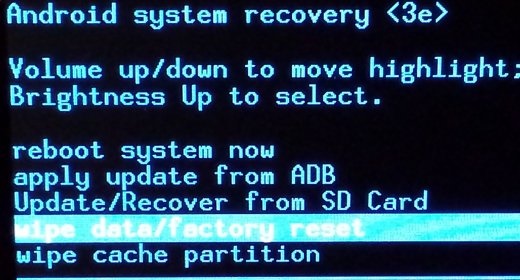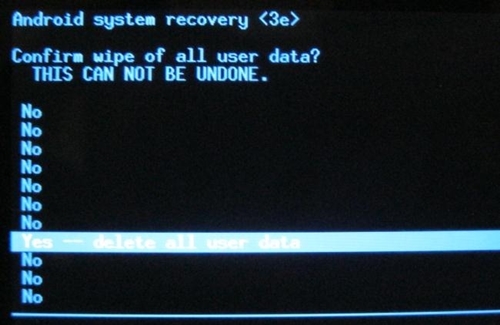Неважно, если вы забыли пароль / шаблон вашего собственного устройства Android или хотели бы получить доступ к чужому телефону, существует множество способов узнать, как разблокировать шаблон на телефоне Android. В этом всеобъемлющем руководстве мы расскажем о 6 различных способах разблокировки шаблона без каких-либо проблем.
Часть 1: Как разблокировать графический ключ с Android Lock Screen Removal?
Часть 2. Как разблокировать графический ключ с помощью Android Device Manager?
Часть 3. Как разблокировать графический ключ с помощью функции «Забыли шаблон»?
Часть 4. Как разблокировать графический ключ Samsung на Samsung Find My Mobile?
Часть 5: Как разблокировать графический ключ Android-телефона в безопасном режиме?
Часть 6: Как разблокировать графический ключ с заводским сбросом?
Часть 1: Как разблокировать графический ключ с Android Lock Screen Removal?
Если вы хотите разблокировать пин-код, шаблон, пароль, отпечаток пальца или любой другой вид блокировки на устройстве Android, просто воспользуйтесь помощью dr.fone – Unlock (Android). Это очень полезное и расширенное приложение, которое позволяет вам перемещаться по экрану блокировки на вашем устройстве, не причиняя ему вреда и не удаляя его содержимое. Чтобы узнать, как разблокировать графический ключ с помощью dr.fone, выполните следующие действия:
- Установите dr.fone и запустите его, чтобы выполнить разблокировку шаблона. На главном экране выберите «Разблокировать».
- Подключите ваше устройство к системе. Как только он будет обнаружен, нажмите кнопку «Пуск».
- Переведите телефон в режим загрузки. Выключите его и одновременно нажмите клавиши «Домой», «Питание» и «Уменьшение громкости». После этого нажмите клавишу увеличения громкости, чтобы войти в режим загрузки в вашей системе.
4. Приложение автоматически обнаружит, как только ваше устройство перейдет в режим загрузки.
5. Сядьте и расслабьтесь, так как он начнет загрузку пакета восстановления и выполните необходимые шаги, чтобы разблокировать ваше устройство.
6. Вы будете уведомлены, когда процесс будет завершен. Просто отключите ваше устройство и получите к нему доступ без блокировки шаблона.
Часть 2. Как разблокировать графический ключ с помощью Android Device Manager?
Помимо dr.fone, есть еще несколько опций, чтобы узнать, как разблокировать графический ключ на устройстве Android. Хотя эти опции не так безопасны и не быстры, как dr.fone. Например, вы можете воспользоваться помощью диспетчера устройств Android (также известного как Find My Device), чтобы сделать то же самое. Его можно использовать для удаленного вызова устройства, изменения его блокировки, определения местоположения или удаления его содержимого. Чтобы узнать, как разблокировать графический ключ на Android, выполните следующие действия:
- Перейдите на веб-сайт диспетчера устройств Android (Find My Device) https://www.google.com/android/find и войдите в систему, используя свои учетные данные.
- Будет предоставлен список всех подключенных устройств к вашей учетной записи Google.
- Как вы бы выбрали свое устройство, вы получите различные варианты: стирание, блокировка и звонок.
- Нажмите «Заблокировать», чтобы изменить схему блокировки на вашем устройстве.
- Введите новый пароль для вашего устройства и напишите дополнительное сообщение для восстановления.
- Примените эти изменения и выйдите из окна, чтобы изменить блокировку на вашем устройстве.
Часть 3. Как разблокировать графический ключ с помощью функции «Забыли шаблон»?
Если ваше устройство работает на Android 4.4 или более ранних версиях, вы также можете воспользоваться опцией «Забыли шаблон», чтобы выполнить разблокировку шаблона. Вам не понадобится сторонний инструмент или другое устройство для выполнения желаемой операции. Чтобы узнать, как разблокировать графический ключ на вашем устройстве, выполните следующие действия:
- Просто предоставьте любой неправильный шаблон на вашем устройстве, чтобы получить следующий экран.
- В нижней части экрана вы можете нажать на функцию «Забыл шаблон».
- Выберите опцию, чтобы разблокировать ваше устройство с вашими учетными данными Google.
4. Укажите правильные учетные данные Google для учетной записи, связанной с вашим устройством.
5. Позже вы можете установить новый шаблон для вашего устройства и подтвердить его. Это позволит вам получить доступ к вашему Android-устройству с новым шаблоном блокировки.
Часть 4. Как разблокировать графический ключ Samsung на Samsung Find My Mobile?
Так же, как Android, Samsung также разработала специальную функцию для удаленного поиска устройства и выполнения других операций над ним. Служба Samsung Find My Mobile может использоваться для определения местоположения вашего устройства, изменения его блокировки, очистки данных и выполнения некоторых других задач. Излишне говорить, что сервис работает только для устройств Samsung Android. Вы можете узнать, как разблокировать графический ключ с помощью этого инструмента, следуя этим инструкциям:
1. Перейдите на официальный сайт Samsung Find my Mobile https://findmymobile.samsung.com/ и войдите в систему, используя свои учетные данные Samsung.
2. Вы можете выбрать свое устройство на левой панели. По умолчанию он будет указывать свое местоположение на карте.
3. Кроме того, здесь вы также можете получить доступ к различным другим услугам. Нажмите «Разблокировать мое устройство», чтобы продолжить.
4. Теперь все, что вам нужно сделать, это нажать на кнопку «Разблокировать», чтобы выполнить разблокировку шаблона на вашем устройстве.
5. После разблокировки устройства Samsung вы получите сообщение об ошибке на экране.
Часть 5: Как разблокировать графический ключ Android-телефона в безопасном режиме?
Это простое и эффективное решение, чтобы узнать, как разблокировать графический ключ на устройстве Android. Тем не менее, это решение будет работать только для сторонних приложений экрана блокировки. Если вы используете встроенную функцию блокировки телефона, она может не работать. После перезагрузки телефона в безопасном режиме, вы можете легко перемещаться по шаблону без каких-либо проблем. Все, что вам нужно сделать, это выполнить следующие шаги:
1. Просто нажмите кнопку питания на вашем устройстве, чтобы открыть меню питания на его экране.
2. Теперь нажмите и удерживайте параметр «Выключить».
3. Появится следующее всплывающее сообщение. Согласитесь с этим и перезагрузите телефон в безопасном режиме.
4. После перезапуска устройства в безопасном режиме сторонний экран блокировки будет автоматически отключен.
Позже вы можете перейти в «Настройки устройства»> «Приложения» и удалить стороннее приложение. Таким образом, вы сможете узнать, как разблокировать графический ключ для любого другого приложения.
Часть 6: Как разблокировать графический ключ с заводским сбросом?
Рассматривайте это как последнее средство, так как оно полностью уничтожит данные и сохраненные настройки на вашем устройстве. Как следует из названия, ваше устройство будет восстановлено к заводским настройкам, потеряв свои данные. Хотя, если вы хотите узнать, как разблокировать графический ключ, выполнив сброс к заводским настройкам, вы можете выполнить следующие шаги:
1. Для начала войдите в режим восстановления на вашем устройстве. Это можно сделать, одновременно нажав клавиши Home, Power и Volume Up.
2. Однако правильная комбинация клавиш может отличаться в зависимости от версии устройства Android.
3. Используйте клавиши увеличения и уменьшения громкости для навигации и кнопку питания / дома, чтобы сделать выбор.
4. Выберите параметр очистки данных / восстановления заводских настроек, чтобы выполнить разблокировку шаблона.
5. Подтвердите свой выбор, чтобы восстановить заводские настройки устройства.
6. Подождите некоторое время, пока ваш телефон выполнит необходимые операции.
7. Позже вы можете перезагрузить телефон и получить к нему доступ без экрана блокировки.